你是否在为无法关闭无线面板AP的LED指示灯而苦恼?休息时不想被指示灯打扰,你可能会用黑色胶布粘住,这样既不美观,又可能会粘不住。其实不用那么麻烦,AP的指示灯是可以关闭的,本文将详细教您如歌关闭tplink无线AP的LED指示灯怎么关闭?

AP指示灯的作用有哪些?
在教大家关闭指示灯之前,我们先了解一下AP的指示灯在实际中有什么作用,了解之后再决定要不要关闭也不迟。
作用1、显示AP运行状态
AP运行过程中指示灯有三种状态:熄灭、常亮和闪烁。三种状态代表AP的状态有所不同,当指示灯熄灭(非人为)时,一般是AP未供电;当指示灯常亮时,表示AP正常运行;当指示灯闪烁时,一般是AP在FIT模式下,未被管理时的表现,此时终端的无线上网可能就是有问题的。
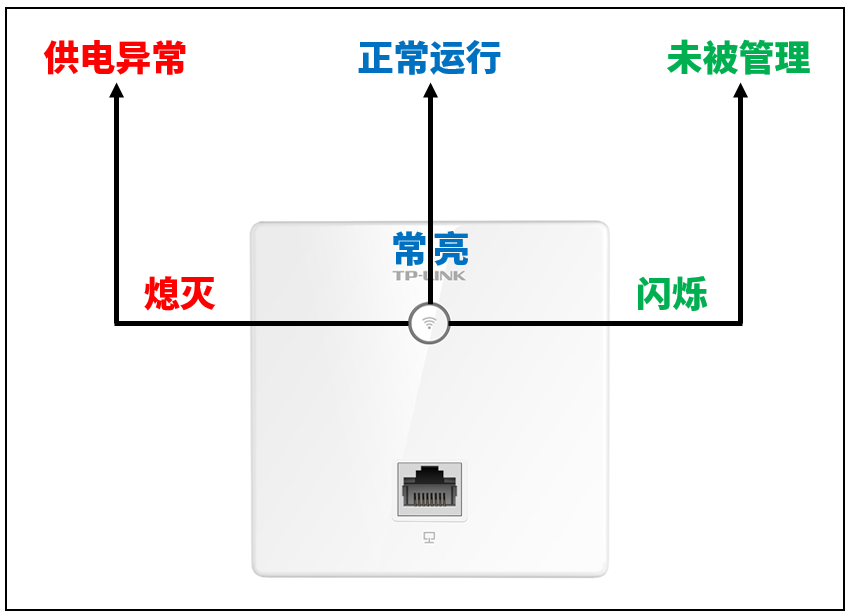
作用2、便于寻找AP
当您装的AP都是同一型号,初始管理时又没有通过AP名称或者备注等做区分,可以通过开关AP的指示灯来找到对应的AP。比如安装了五个一样的AP,无法从外观上做区分时,可以设置关闭某一个AP的指示灯,此时指示灯熄灭的那个就是想找的AP。
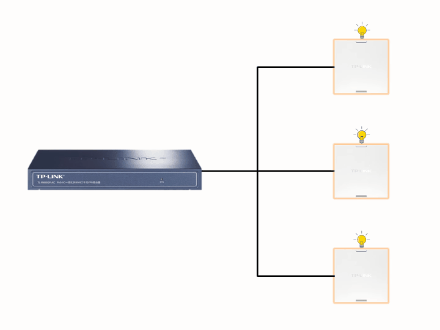
AP的指示灯有“当前状态”和“默认状态”两种:
(1) 当前状态:顾名思义就是表示AP指示灯当前的状态,当前是开启状态的话,此处即显示为开启。
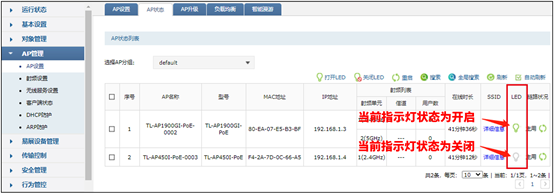
(2) 默认状态:表示AP重启后默认的指示灯状态,当默认状态为关闭时,AP重启后其指示灯会表现为关闭。
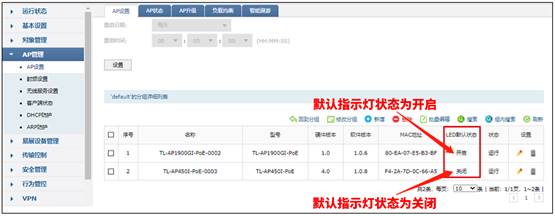
也就是说,AP指示灯真实的开或关直接体现在管理界面的当前状态情况,AP重启后指示灯的开或关受到默认状态的控制。
怎么关闭AP指示灯?
TP-LINK AP的指示灯支持“临时关闭”、“定时开关”和“永久关闭”,下面分别介绍3种关闭方式的操作方法。
需求1:临时关闭
面板AP上是有物理的指示灯开关的,当我们摁下此开关即可关闭指示灯,再次摁下即开启指示灯。指示灯的当前状态也会同步到路由器或AC管理界面的当前指示灯状态。

注意:物理按键仅面板AP配备,其他类型没有此按键;同时此按键只会改变AP指示灯的当前状态,AP重启后还是会维持默认状态。
AP指示灯的当前状态页面中点击“灯泡”按钮同样可以开启和关闭LED指示灯,如下图所示。此功能在TP-LINK AC、ER系列路由器与WAR/WVR/R系列路由器的Web界面的位置是有不同的,其中AC是在“系统状态-AP状态”中设置,ER系列路由器是在“AP管理-AP设置-AP状态”中设置,WAR/WVR/R系列路由器则是在“AP管理-AP设置”中设置。
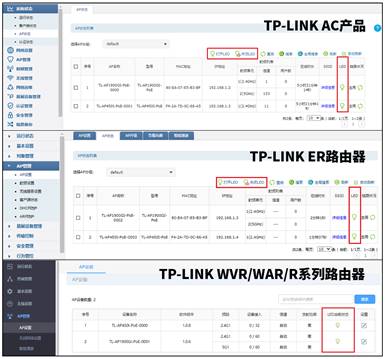
需要注意的是:在当前状态和默认状态一致时,点击此按钮会改变默认状态,比如当前状态和默认状态均为开启时,点击此按钮,当前状态和默认状态均会变更为关闭,重启AP后,AP指示灯仍为关闭;在当前状态和默认状态不一致时,点击此按钮不会改变默认状态,比如当前状态为开启、默认状态为关闭时,点击此按钮,当前状态和默认状态均为关闭。
需求2、定时开关
AP设置中可以设置LED定时开关,如下图所示,可以设置对应时间段开启。如果同时还勾选LED和WiFi状态同步的话,二者搭配起来便可实现AP的定时开关。此功能在设备Web界面的“AP管理-AP设置”中找到对应AP进行设置。
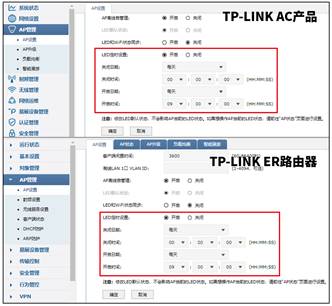
注意:此设置目前仅TP-LINK AC产品和ER系列路由器支持。
需求3、永久关闭
除了通过前文1中改变AP指示灯的当前状态以联动修改默认状态,我们还可以在不改变AP指示灯当前状态的前提下对默认状态进行单独修改,如下图所示。此功能在设备Web界面的“AP管理-AP设置”中找到对应AP点击编辑进行设置。
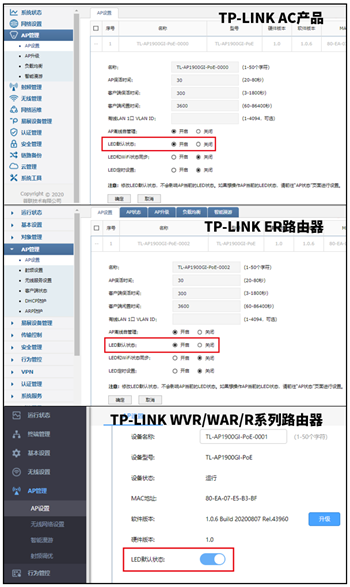
当设备在商云管理时,可以通过关闭LED状态开关实现“永久”关闭,此按钮会同时改变AP指示灯的当前状态和默认状态,即AP重启后指示灯仍会是此状态的。



评论